È stata migliorata la funzionalità “LUMIX Lab”
È ora disponibile il supporto per il trasferimento di immagini HEIF.
La procedura di collegamento a LUMIX Lab è stata modificata.
 Modifiche a [Trasferim. automatico]
Modifiche a [Trasferim. automatico]
 Cambiamenti alla procedura di collegamento a uno smartphone (Collegamento Bluetooth)
Cambiamenti alla procedura di collegamento a uno smartphone (Collegamento Bluetooth)
Modifiche a [Trasferim. automatico]
Le impostazioni di invio di immagini [Formato file] sono state modificate.
-
Abilitare [Trasferim. automatico] sulla fotocamera.


 [
[![]() ]
]  [
[![]() ]
]  [Bluetooth]
[Bluetooth]  [Trasferim. automatico]
[Trasferim. automatico]  [ON]
[ON]
 La funzione può essere abilitata anche in “LUMIX Lab”.
La funzione può essere abilitata anche in “LUMIX Lab”.
 Connettersi allo smartphone tramite Wi-Fi.
Connettersi allo smartphone tramite Wi-Fi.
-
Controllare le impostazioni di invio sulla fotocamera e quindi premere
 .
.
 Per cambiare l'impostazione di invio, premere [DISP.].
Per cambiare l'impostazione di invio, premere [DISP.].
 Impostazioni invio immagini
Impostazioni invio immagini
Impostare le dimensioni e il formato del file per l’invio dell’immagine.
-
Verrà visualizzata la schermata di conferma delle impostazioni di invio, quindi premere [DISP.].
-
Cambiare le impostazioni di invio.
[Dimensioni]
Ridimensiona l'immagine da inviare.
[Originale]/[Cambia] ([L], [M], [S], [XS] o [VGA])
[Formato file]
Imposta il formato file delle immagini da inviare.
[JPG/HEIF]/[RAW]
Cambiamenti alla procedura di collegamento a uno smartphone (Collegamento Bluetooth)
La composizione di [Bluetooth] nel menu [Setup] ([INGRESSO/USCITA]) è stata modificata, e pertanto il metodo di collegamento tramite Bluetooth è cambiato. ( La composizione dei menu [Bluetooth] è stata modificata)
La composizione dei menu [Bluetooth] è stata modificata)
 Per il primo collegamento sono necessarie impostazioni di abbinamento.
Per il primo collegamento sono necessarie impostazioni di abbinamento.
Quando ci si collega per la seconda volta e per le volte successive, il collegamento avviene automaticamente quando si imposta [Funzione Bluetooth] su [SMARTPHONE] sulla fotocamera.
-
Sullo smartphone, lanciare “LUMIX Lab”.

-
Consultare il contenuto della guida visualizzata e iniziare a utilizzare l’app.
-
Passare alla schermata [Fotocamera] e selezionare [Associa fotocamera].
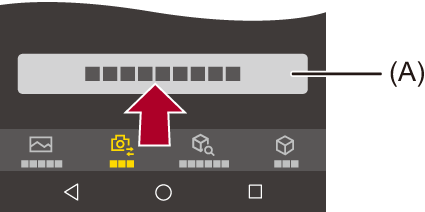
(A) [Associa fotocamera]
-
Impostare la fotocamera in stato standby abbinamento Bluetooth.


 [
[![]() ]
]  [
[![]() ]
]  [Bluetooth]
[Bluetooth]  [Funzione Bluetooth]
[Funzione Bluetooth]  [SMARTPHONE]
[SMARTPHONE]
 La fotocamera entra in modalità standby abbinamento.
La fotocamera entra in modalità standby abbinamento.
 Se è presente uno smartphone abbinato, la fotocamera entra in modalità di attesa connessione. Se si desidera effettuare l’abbinamento con un nuovo smartphone, utilizzare la seguente procedura per mettere la fotocamera in modalità di standby abbinamento.
Se è presente uno smartphone abbinato, la fotocamera entra in modalità di attesa connessione. Se si desidera effettuare l’abbinamento con un nuovo smartphone, utilizzare la seguente procedura per mettere la fotocamera in modalità di standby abbinamento.

 [
[![]() ]
]  [
[![]() ]
]  [Bluetooth]
[Bluetooth]  [Abbinamento]
[Abbinamento]  [Aggiungi smartphone]
[Aggiungi smartphone]
-
Selezionare la fotocamera da collegare in “LUMIX Lab”.
 L’abbinamento viene eseguito quando si seleziona [Abbinamento] nella schermata di conferma.
L’abbinamento viene eseguito quando si seleziona [Abbinamento] nella schermata di conferma.
|
|
